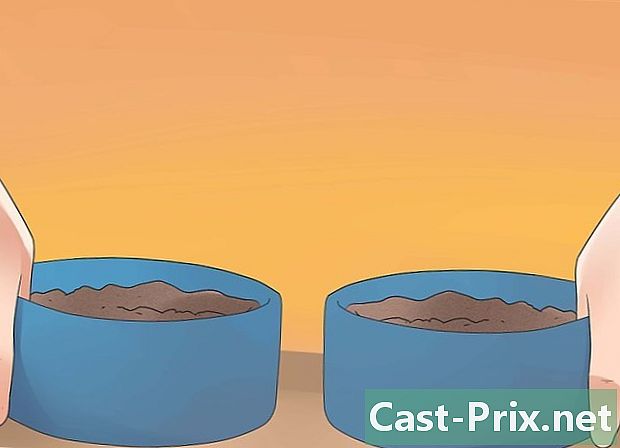Paano i-refresh ang isang IP address sa isang Windows computer
May -Akda:
Roger Morrison
Petsa Ng Paglikha:
4 Setyembre 2021
I -Update Ang Petsa:
1 Hulyo 2024

Nilalaman
Sa artikulong ito: Gamit ang Command PromptRestarting sa Home NetworkReferences
Patuloy kang naka-disconnect sa iyong network? Ang iyong router ay nagdudulot ng sakit ng ulo? Sa pamamagitan ng pag-refresh ng iyong IP address, maaari mong malutas ang mga nakakabigo na mga problema sa network. Alinmang bersyon ng Windows na iyong ginagamit, ang proseso ay mabilis.
yugto
Pamamaraan 1 Gumamit ng Command Prompt
-
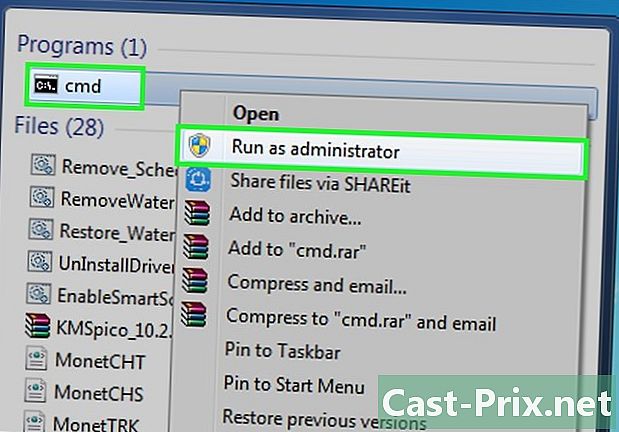
Buksan ang command prompt. Parehas ang command line anuman ang bersyon ng Windows na iyong ginagamit. Gayunpaman, kakailanganin mong patakbuhin ito sa mode na "administrator" kung nais mong i-refresh ang IP address ng computer.- Sa Windows Vista, 7, 8 o higit pang mga pinakabagong bersyon: buksan ang menu simula (o i-tap ang icon ng magnifying glass). pumasok
cmd(huwag pindutin ang susi pagpasok). Mag-right clickcmdnag-type ka lang, at pagkatapos ay piliin Tumakbo bilang isang tagapangasiwa. Kung a Kontrol ng Account ng Gumagamit hilingin sa iyo upang kumpirmahin, i-click oo . - Sa Windows 98, XP, NT at 2000: mag-click sa pindutan simula at piliin magsagawa sa menu. pumasok
cmdsa blangkong puwang at pindutin pagpasok.
- Sa Windows Vista, 7, 8 o higit pang mga pinakabagong bersyon: buksan ang menu simula (o i-tap ang icon ng magnifying glass). pumasok
-

Tingnan ang iyong IP address pumasokipconfigsa command prompt, pagkatapos ay pindutin ang pagpasok. Sa karamihan ng mga bersyon ng Windows, ang iyong IP address ay ipapakita sa tabi IPV4 address o sa susunod IP address sa mga mas lumang bersyon. -
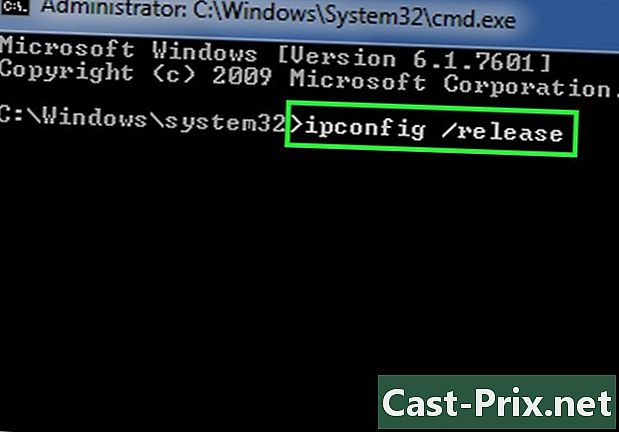
pumasokipconfig / paglabasat pindutin pagpasok. Tandaan na magpasok ng isang puwang sa pagitanipconfigat/ Release.Ngayon ay "mawawala" ng iyong IP address ang iyong computer. -
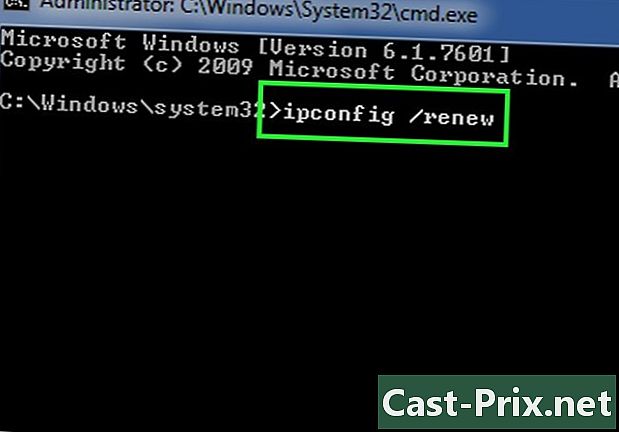
pumasokipconfig / renewat pindutin pagpasok. Dapat gamitin ng mga gumagamit ng Windows 98ipconfig / i-renew ang lahat. Ito ay nagre-refresh ng IP address ng iyong computer. -

pumasokipconfigupang tingnan ang iyong impormasyon sa IP. Ang pag-refresh ng IP address ay halos palaging nagbibigay-daan sa iyo upang baguhin ang IP address ng iyong computer sa isang bagong address na nasa parehong segment ng network, karaniwang 176.58.103.10 at 176.58.103.59. Kaya, kung ang bagong address ay mukhang katulad ng makaluma, huwag mag-alala. -
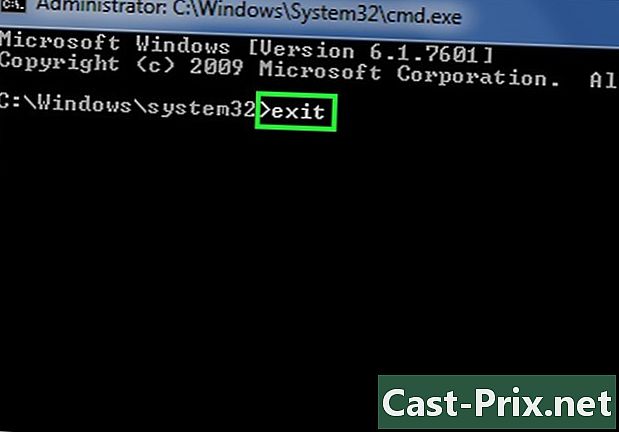
Lumabas ang command prompt sa pamamagitan ng pag-click sa X sa kanang tuktok ng window. Maaari mo ring iwanan ang screen na ito sa pamamagitan ng pag-typelumabassa command prompt at pagpindot sa susi pagpasok.
Paraan 2 I-restart ang network ng bahay
-

I-off ang iyong computer. Hindi sapat ang isang pag-reboot, dapat mong isara nang ligtas ang iyong computer at iwanan ito habang isinasagawa mo ang pamamaraang ito. Maaari mong iwanan ito na naka-plug hangga't ito ay naka-off.- Windows 8: Mahabang pindutin ⊞ Manalo+C upang buksan ang bar ng mga anting-anting, pagkatapos ay i-click paglakad. Sa menu, pumili isara .
- Sa Windows 8.1 pataas: i-click ang pindutan simula at piliin paglakad. Sa menu, pumili isara.
- Sa lahat ng iba pang mga bersyon ng Windows: mag-click sa pindutan simula at pumili isara.
-

Idiskonekta ang power cable mula sa iyong modem nang hindi bababa sa 10 segundo. Inirerekomenda ng mga eksperto na i-plug ang (sa halip na pagpindot sa isang pindutan sa aparato) upang patayin ito. -
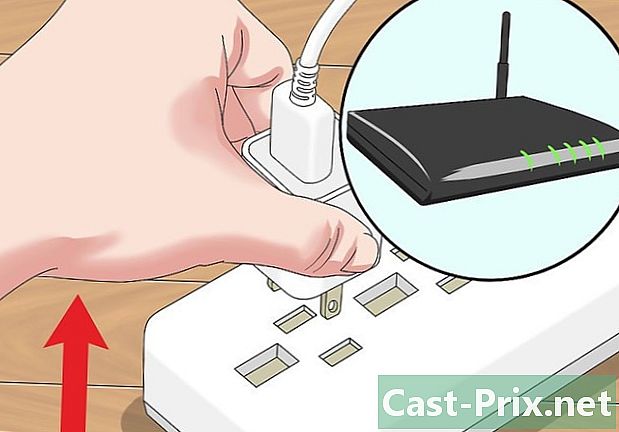
Idiskonekta ang power cable mula sa iyong wireless na router o gateway (kung gumagamit ka ng naturang aparato). Ang parehong mga aparato ay dapat na hindi mapalakas nang sabay. -

Ikonekta muli ang modem. Ang iyong modem ay maaaring tumagal ng ilang minuto upang kumonekta muli sa Internet. Karamihan sa mga modem ay may ilaw na "Internet" na nagiging tuluy-tuloy (berde o dilaw) kapag naitatag ang koneksyon. -

I-plug in at i-on ang iyong hiwalay na router (o gateway) pagkatapos makakonekta muli ang modem. Mahalaga na muling makakonekta ang modem bago ka muling i-on ang wireless router o gateway. -

I-on ang iyong computer. Kapag nagsimula ang iyong computer, ikonekta ito sa network tulad ng karaniwang ginagawa mo. Ito ay magtatatag ng isang bagong koneksyon sa router at gateway. Kapag tapos na, ang iyong IP address ay na-refresh.